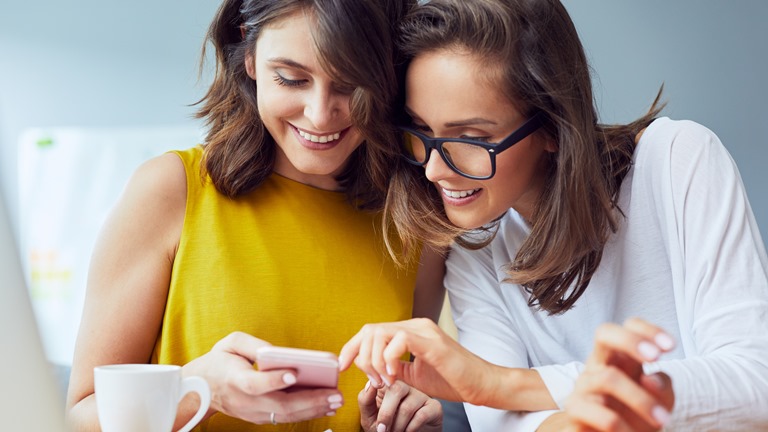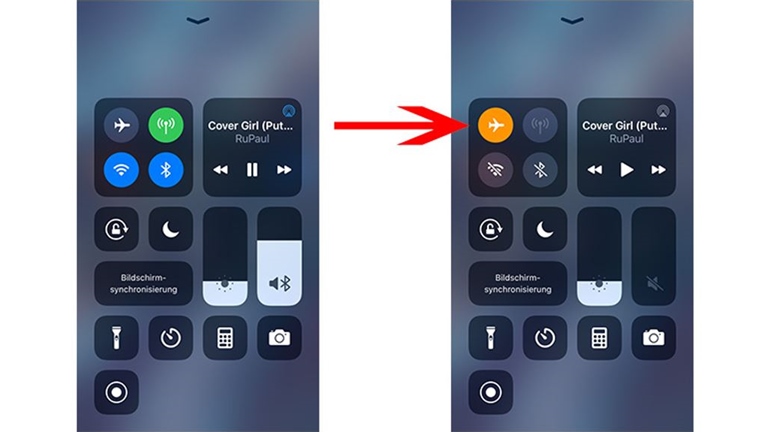Egal, wo du hingehst – dein iPhone ist immer dabei. Der digitale Alleskönner macht dir in vielen Lagen das Leben leichter. Aber wusstest du schon, dass es sogar noch einfacher werden kann? UPDATED zeigt dir 12 coole Tipps und Tricks, wie du dein iPhone noch schlauer nutzt – und so Zeit sparst, die du am Smartphone oder offline schöner verbringen kannst.
Als vorinstallierter Browser ist Safari auf allen Apple-Produkten vorhanden. Natürlich auch auf deinem iPhone. Und sicher benutzt du den Browser auch viel und gern. Wir haben ein paar Tipps für dich, wie du dabei Zeit und Energie sparst.
Wir alle kennen das Szenario: Ein guter Artikel war interessant, du hast ihn bis zum Ende gelesen. Vielleicht war auch eine Web-App so spannend, dass du sie komplett erkundet hast. Jetzt aber wieder zum Seitenanfang zu scrollen, kann dauern … und dauern … und dauern. Wie gut, dass es einen kleinen Trick gibt, der das Scrollen ersetzt: Tippe einfach auf die Uhrzeit am oberen Displayrand – und im Nu bist du wieder am Seitenanfang.
Beim Browsen am MacBook entdeckst du eine coole Webseite, die du dir später gern nochmal ansehen willst. Auf dem iPhone merkst du allerdings, dass sie in der mobilen Version ihren Charme verloren hat. Kein Problem, mit einem Fingertippen kannst du dir die Desktop-Version auch auf dem iPhone aufrufen. Tippe einfach links in der URL-Adresszeile auf AA, um die Darstellungsoptionen aufzurufen. Tippe anschließend auf Desktop-Webseite anfordern. Dir wird direkt die herkömmliche Webseite angezeigt, so wie du sie am MacBook entdeckt hast.
Viele Webseiten rufst du in einem neuen Tab auf, schließt sie aber gar nicht mehr. Entweder vergisst du es oder willst später weiter auf ihnen stöbern. Dadurch wird Safari schnell mit Tabs überladen – und du findest nicht mehr das, was du eigentlich suchst. Bevor du dich nun durch den Tab-Wald kämpfst, versuch Folgendes:
- Öffne Safari und tippe rechts unten auf das Tab-Symbol (zwei abgerundete Vierecke).
- Drehe dein iPhone anschließend ins Querformat. So bekommst du eine kleine Vorschau der Webseiten angezeigt – und eine Suchleiste links oben im Bild.
- Tippe in der Suchleiste Tabs durchsuchen ein Schlagwort ein, das auf deiner gesuchten Seite vorkommt oder diese beschreibt.
Safari durchsucht nun die Webseiten und zeigt dir als Ergebnisse alle an, auf denen dein gesuchtes Wort vorkommt. So findest du die gewünschte Seite schnell und zuverlässig.
Apropos Tabs: Wenn schon so viele geöffnet sind, die du nicht mehr benötigst, würde es zu viel Zeit kosten, alle einzeln zu schließen. Zum Glück kannst du mit einem kleinen Trick alle Tabs auf einmal schließen. Tippe einfach auf das Tab-Symbol rechts unten in Safari und halte den Finger auf dem Symbol.
Ein Pop-up-Menü erscheint. Tippe auf Alle Tabs schließen, um Safari einer Grundreinigung zu unterziehen.
Fotografieren, Fotos sortieren oder auf Instagram posten: Im Umgang mit iPhone-Fotos bist du ein Profi? Dachtest du! UPDATED zeigt dir drei kleine Tricks, mit denen du dich noch besser im Bilder-Wald zurechtfindest.
Manche Szenen sind einfach zu schön. Du kannst dich gar nicht entscheiden, ob du lieber ein Bild knipsen oder ein Video drehen willst. Die Zwickmühle hat mit diesem Tipp zum Glück ein Ende: Starte deine Kamera und nimm ein Video auf. Links oder rechts neben dem Video-Button siehst du einen kleinen, weißen Button. Tippe einfach auf ihn und du nimmst ein Foto auf – so oft du willst. Einfacher kann es gar nicht mehr werden!
Du schießt mit deinem iPhone gern Fotos. Und mittlerweile haben sich sehr viele in deinem Ordner Alle Fotos angesammelt. Suchst du nun ein bestimmtes Bild, kann das sehr mühsam und zeitintensiv sein. Allerdings bietet dir die Fotos-App die Möglichkeit, schnell nach einem Foto zu suchen. Dazu benötigst du lediglich ein Schlagwort, das das Bild beschreibt.
- Öffne die Fotos-App.
- Tippe rechts unten im Bildschirm auf Suchen.
- Tippe nun ein Schlagwort ein. Das kann eine Person aus deinem Telefonbuch, ein Objekt oder die Beschreibung der Landschaft sein.
- Bestätige mit Suchen.
Das iPhone zeigt dir nun alle Fotos an, die auf deine Beschreibung passen. Beachte: Du kannst auch mehrere Schlagworte eingeben, um die Suche zu verfeinern und die Ergebnisse einzugrenzen.
Das iPhone nimmt Fotos in hoher Qualität auf. Entsprechend sind die Dateien oft mehrere MB groß. Für das Versenden per Nachrichten-App sind sie damit nicht ideal – besonders, wenn du unterwegs bist und auf mobile Daten angewiesen bist. Und auch der Empfänger verbraucht unnötig viel Datenvolumen. Besser ist es also, Bilder in niedriger Qualität zu verschicken. Das spart auf beiden Seiten eventuell sogar Geld.
- Öffne die Einstellungen.
- Scrolle zur Nachrichten-App und tippe auf sie.
- Scrolle nun ganz nach unten und lege den Schalter bei Bildmodus: niedrige Qualität nach rechts um, sodass er grün hinterlegt ist.
Kleine Optimierungen machen das Leben schöner, oder? Beim iPhone können einige Tricks dafür sorgen, dass du Zeit oder Strom sparst – und so am Ende des Monats sogar ein bisschen Geld.
Du surfst, telefonierst oder knipst permanent Bilder. Das saugt den Akku deines iPhones natürlich schnell leer. Um den rasch wieder aufzuladen, gibt es einen Trick: Versetze dein iPhone einfach in den Flugmodus! So kappst du alle Verbindungen zum mobilen Daten- und Funknetz. Das iPhone hat weniger mit Aktualisierungen von Apps zu tun – und verbraucht viel weniger Akkuleistung, auch im Ruhemodus.
Um den Flugmodus zu starten, wische auf deinem iPhone 8 oder älter vom unteren Display-Ende nach oben. Auf dem iPhone X oder neuer wischst du von der oberen rechten Ecke nach unten. So öffnest du dein Kontrollzentrum. Tippe nun einfach auf das Flugzeug-Symbol – schon ist der Flugmodus an. Ist das iPhone dann aufgeladen, schaltest du den Modus genauso wieder aus.
Du bist ein paar Stunden nicht am iPhone gewesen, schon haben sich unzählige Push-Mitteilungen in der Mitteilungszentrale angesammelt. Jede einzelne zu löschen, ist mühsam. Zum Glück gibt es einen Trick, um alle Mitteilungen auf einmal zu entfernen:
- Wische auf deinem iPhone 8 oder älter von oben nach unten, um das Mitteilungszentrum aufzurufen. Beim iPhone X oder neuer wischst du von der oberen linken Displayecke nach unten.
- Tippe auf das X am oberen rechten Rand der Mitteilungszentrale und halte den Finger darauf gedrückt.
- Tippe nun auf Alle Mitteilungen entfernen.
Viele iPhone-Modelle besitzen ein großes Display. Das kann zum Nachteil werden, wenn du das Smartphone nur mit einer Hand bedienen willst. Um dir das Tippen zu erleichtern, kannst du deine Tastatur anpassen. So kannst du mit nur einer Hand alle Buchstaben und Zeichen erreichen. So aktivierst du den Einhandmodus:
- Öffne die Einstellungen.
- Tippe auf Allgemein > Tastaturen > Einhändige Tastatur.
- Wähle anschließend Links oder Rechts, abhängig davon, mit welcher Hand du das iPhone hältst.
Du kannst den Einhandmodus aktivieren, wenn du ihn benötigst. Dazu hältst du auf deiner regulären Tastatur einfach den Finger auf dem Globus-Symbol gedrückt, bis die Option erscheint oder bei den neueren Geräten das Emoji-Symbol.
Sicher kennst du das Szenario: Du suchst im Dunkeln nach etwas, das dir auf den Boden gefallen ist. Dazu benutzt du dein iPhone und dessen Taschenlampe. Aber das Licht der Lampe ist so hell, dass es dir oder anderen in den Augen schmerzt. Auch beim Fotografieren in der Dunkelheit kann das äußerst unangenehm werden. Allerdings kannst du die Helligkeit der Taschenlampe anpassen:
- Öffne dein Kontrollzentrum.
- Halte den Finger auf dem Taschenlampen-Symbol länger gedrückt.
- Wähle nun aus, welche Helligkeit die Taschenlampe haben soll. Mehr Balken bedeutet mehr Helligkeit. Tippe auf den gewünschten Balken.
Hast du eine App geöffnet und kehrst via Home-Taste zum Startbildschirm zurück, ist die App nicht geschlossen. Sie macht nur Pause. Im Hintergrund können sich so zahlreiche Apps offenhalten. Möchtest du sie schließen, musst du nicht jede einzelne separat beenden – zumindest nicht so ganz.
- Drücke zweimal schnell hintereinander auf deine Home-Taste (bei iPhone 8 oder älter). Beim iPhone X oder neuer streichst du einfach von unten nach oben bis in die Mitte des Displays.
- Dir werden nun alle geöffneten Apps wie Registerkarten angezeigt. Wische einfach mit mehreren Fingern von unten nach oben auf deinem Display. So kannst du bis zu drei Apps gleichzeitig schließen.
Du bedienst dein iPhone grundsätzlich sehr intuitiv und kommst mit dem Alleshelfer gut zurecht. Allerdings verstecken sich viele nützliche Funktionen in dem Smartphone von Apple. Die gestalten die Nutzung noch leichter – und sparen häufig Zeit, Strom und eventuell sogar Geld. So macht dir das iPhone sicher noch mehr Freude.
Disclaimer Die OTTO (GmbH & Co KG) übernimmt keine Gewähr für die Richtigkeit, Aktualität, Vollständigkeit, Wirksamkeit und Unbedenklichkeit der auf updated.de zur Verfügung gestellten Informationen und Empfehlungen. Es wird ausdrücklich darauf hingewiesen, dass die offiziellen Herstellervorgaben vorrangig vor allen anderen Informationen und Empfehlungen zu beachten sind und nur diese eine sichere und ordnungsgemäße Nutzung der jeweiligen Kaufgegenstände gewährleisten können.